Stampa dei documenti del trattenimento del lavoro
1
Premere <In attesa>. Schermata <Home>
2
Selezionare i documenti.
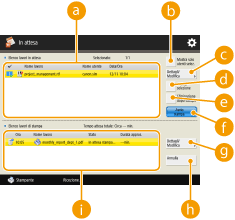
 <Elenco lavori in attesa>
<Elenco lavori in attesa>Vengono visualizzati lo stato di selezione di documenti, le icone che indicano i tipi di documenti, nonché i nomi e la data/ora dei documenti salvati.
Quando viene selezionato un documento, viene visualizzato  che indica "selezionato". Quando vengono selezionati più documenti, i numeri al centro di
che indica "selezionato". Quando vengono selezionati più documenti, i numeri al centro di  vengono visualizzati come 1, 2, 3... nell'ordine selezionato. Quando si preme un documento selezionato, la selezione viene annullata.
vengono visualizzati come 1, 2, 3... nell'ordine selezionato. Quando si preme un documento selezionato, la selezione viene annullata.
 <Mostra solo utenti selez.>/<Visualizza tutti utenti>
<Mostra solo utenti selez.>/<Visualizza tutti utenti>Visualizza i documenti dell'utente selezionato o di tutti gli utenti.
 <Dettagli/Modifica>
<Dettagli/Modifica>È possibile modificare/controllare la scheda lavoro del documento selezionato, controllare il contenuto da stampare, modificare le impostazioni di finitura e così via.

La scheda di stampa comprende le informazioni sull'attributo JDF (Job Definition Format) relative a un documento per l'intero processo di stampa. Alcune fanno riferimento all'intero documento e altre a una serie singola di pagine divise per pagina. Per la modifica/controllo della scheda di stampa, è possibile confermare i passi uno per volta.
È possibile utilizzare <Modifica/Conferma job ticket>, solo se si seleziona un lavoro con una scheda lavoro. Se si seleziona un lavoro inviato dal driver della stampante, non è possibile modificare la scheda lavoro.
Un documento trattenuto può essere utilizzato in una Mailbox. Selezionare un documento da <Elenco lavori in attesa>  premere <Dettagli/Modifica>
premere <Dettagli/Modifica>  <Spos./Dupl. in mailbox>. Selezionare una Mailbox
<Spos./Dupl. in mailbox>. Selezionare una Mailbox  premere <Duplica> o <Sposta>.
premere <Duplica> o <Sposta>.
 premere <Dettagli/Modifica>
premere <Dettagli/Modifica>  <Spos./Dupl. in mailbox>. Selezionare una Mailbox
<Spos./Dupl. in mailbox>. Selezionare una Mailbox  premere <Duplica> o <Sposta>.
premere <Duplica> o <Sposta>. <Selez. tutti (max. 100)>/<Azzera selezione>
<Selez. tutti (max. 100)>/<Azzera selezione>Se non è selezionato un documento in  , appare <Selez. tutti (max. 100)> che consente di selezionare tutti i documenti in <Elenco lavori in attesa>. Quando i documenti vengono selezionati, appare <Azzera selezione> ed è possibile annullare la selezione.
, appare <Selez. tutti (max. 100)> che consente di selezionare tutti i documenti in <Elenco lavori in attesa>. Quando i documenti vengono selezionati, appare <Azzera selezione> ed è possibile annullare la selezione.
 , appare <Selez. tutti (max. 100)> che consente di selezionare tutti i documenti in <Elenco lavori in attesa>. Quando i documenti vengono selezionati, appare <Azzera selezione> ed è possibile annullare la selezione.
, appare <Selez. tutti (max. 100)> che consente di selezionare tutti i documenti in <Elenco lavori in attesa>. Quando i documenti vengono selezionati, appare <Azzera selezione> ed è possibile annullare la selezione. <Eliminazione dopo stampa>
<Eliminazione dopo stampa>Elimina automaticamente i documenti stampati da <Elenco lavori in attesa>, dopo la stampa. Se si utilizza sempre <Eliminazione dopo stampa>, è possibile modificare le impostazioni predefinite per evitare che sia necessario impostarle ogni volta. <Impostaz. predefinite per elimin. lavori dopo stampa>
 <Avvio stampa>
<Avvio stampa>Esegue la stampa.
 <Dettagli/Modifica>
<Dettagli/Modifica>È possibile scegliere di stampare un documento selezionato in modo preferenziale oppure visualizzare i dettagli.
 <Annulla>
<Annulla>Elimina la stampa.
 <Elenco lavori di stampa>
<Elenco lavori di stampa>Vengono visualizzate le icone indicanti lo stato della stampa dei documenti, lo stato corrente e il tempo di attesa.
3
Impostare conformemente allo scopo.
 Controllo del materiale stampato nella stampa di prova (campione di stampa)
Controllo del materiale stampato nella stampa di prova (campione di stampa)
1 | Premere <Dettagli/Modifica>  <Esempio stampa>. <Esempio stampa>. |
2 | Impostare il numero di copie e la separazione. In base al documento, non è possibile la separazione. |
3 | Premere <Avvio stampa>. La stampa si avvia. |
4 | Premere <Chiudi>. |
 Controllo del contenuto degli originali (Visualizzazione immagine)
Controllo del contenuto degli originali (Visualizzazione immagine)
1 | Premere <Dettagli/Modifica>  <Anteprima>. <Anteprima>. |
 Eliminazione di un lavoro
Eliminazione di un lavoro
1 | Premere <Dettagli/Modifica>  <Elimina>. <Elimina>. |
4
Premere <Avvio stampa>.
Viene avviata la stampa e visualizzata la schermata Elenco lavori di stampa.
Se non viene selezionato <Eliminazione dopo stampa>, il documento resta nell'elenco anche dopo che è stato stampato.
È possibile selezionare fino a 100 file contemporaneamente, tra i quali i file nelle caselle di Posta in arrivo dell'utente e nella Coda di attesa.